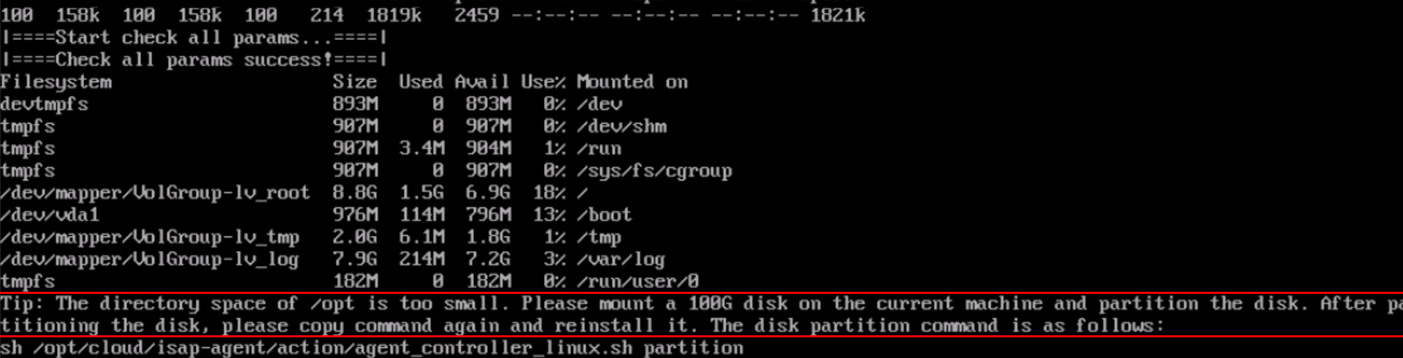更新时间:2025-11-10 GMT+08:00
组件控制器安装失败,如何处理?
数据采集时,需要在ECS上安装组件控制器(isap-agent),当出现安装失败等问题时,请参照本章节进行排查处理:
排查过程中,常用命令请参见组件控制器常用命令有哪些?。
可能原因一:待安装isap-agent的ECS服务器与存储Agent的OBS桶之间网络不通
图1 ECS主机与OBS网络不通


解决方法:
- (可选)方法一:将ECS主机与OBS的网络连通。
- (可选)方法二:手动将安装脚本以及安装包下载到本地后,再将安装包上传到主机的“/opt/cloud”路径下。
- 登录OBS管理控制台。
- 在左侧导航栏选择“桶列表”,并单击目标桶名称,进入桶对象管理页面。
- 单击目标桶对象名称,进入桶对象详情页面后,下载安装脚本和安装包。
- 通过远程管理工具(如:SecureFX、WinSCP)远程登录目标云服务器。
- 将安装包上传到主机的“/opt/cloud”路径下。
可能原因二:ECS服务器的磁盘空间不足
图2 磁盘空间不足


解决方法:
清理磁盘,预留足够空间。
可能原因四:workspaceId校验失败
当日志出现如下图所示信息时,则表示Workspace ID校验失败。
图3 workspaceId校验失败
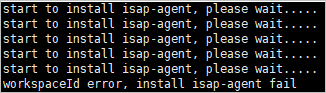
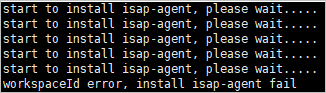
解决方法:
- 登录安全云脑管理控制台。
- 在左侧导航栏选择,并在工作空间列表中,单击目标工作空间名称,进入目标工作空间管理页面。
- 在左侧导航栏选择,进入节点管理页面后,单击目标节点名称。
- 查看执行命令中的workspaceId和projectId。
图4 控制台中的参数信息
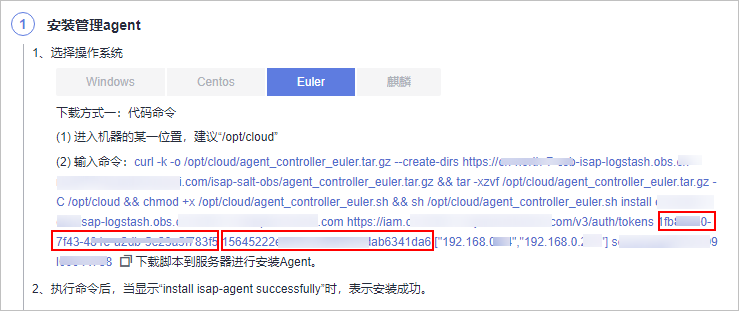
- 查看实际运行命令中的workspaceId和projectId,是否与4中的一致。
图5 命令中的参数信息

- 修改实际执行命令中使用的workspaceId和projectId。
可能原因五:isap-agent已经安装,系统仍在重复安装
当日志出现如下图所示信息时,则表示Agent已经安装。
图6 Agent重复安装


解决方法:

- (可选)方法一:通过管理控制台注销该节点。
- 登录安全云脑管理控制台。
- 在左侧导航栏选择,并在工作空间列表中,单击目标工作空间名称,进入目标工作空间管理页面。
- 在左侧导航栏选择,进入节点管理页面后,单击目标节点所在行“操作”列的“注销”。
- 在弹出的确认框中,单击“确认”。
- (可选)方法二:通过脚本命令卸载组件控制器(isap-agent)。
- 通过远程管理工具(如:SecureFX、WinSCP)远程登录目标云服务器。
- 执行sh /opt/cloud/agent_controller_euler.sh uninstall命令,卸载组件控制器。
- 检查是否已完成卸载。
- 通过远程管理工具(如:SecureFX、WinSCP)远程登录目标云服务器。
- (可选)方法一:执行ls -a /opt/cloud/查看“/opt/cloud”目录下的文件,当提示如下图所示信息(只有脚本文件)时,则表示已完成卸载。
图7 脚本文件

- (可选)方法二:执行salt-minion --version命令,当提示如下图所示信息时,则表示已卸载完成。
图8 检查isap-agent信息


节点注销需要一定的时间,不建议执行完注销立刻安装。
可能原因六:ECS到DNS网络中断
安装isap-agent过程中,界面提示“Could not resolve host:*******”。
图9 ECS到DNS网络中断报错提示


排查发现可能是由于ECS到DNS网络中断,导致安装失败。
图10 ECS到DNS网络中断
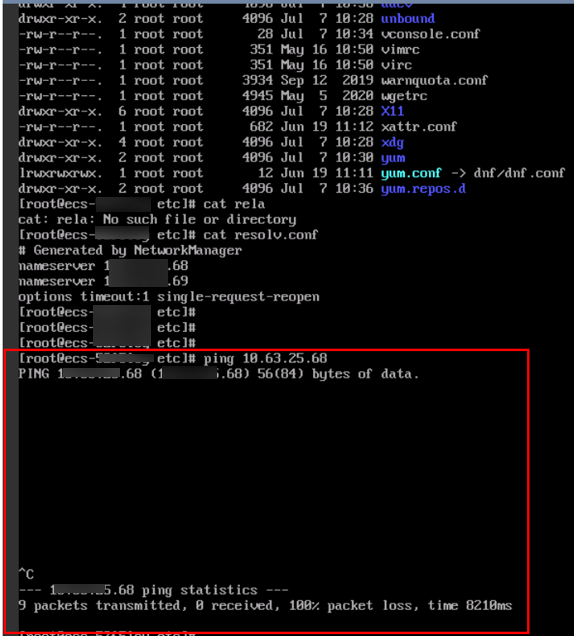
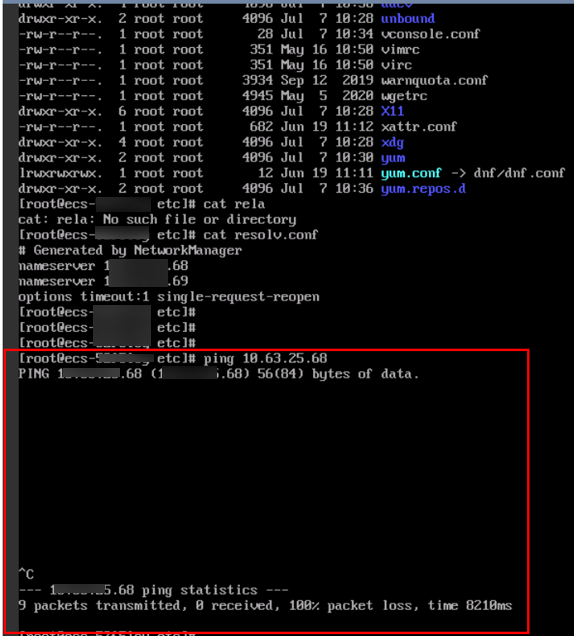
解决方法:
在ECS对应VPC中,填入正确的DNS地址。详细操作请参见《虚拟私有云用户指南》中的“怎样修改云服务器的DNS服务器地址?”章节进行处理。
可能原因七:工作空间不存在或账号权限有误
安装isap-agent过程中,界面提示如下信息:
install isap-agent failure Tip:Please check the workspace status and reinstall
图11 工作空间不存在或账号权限有误报错提示


解决方法:
- 检查当前工作空间是否存在。
- 检查安全云脑最小权限账户(机机账户)是否配置正确。
父主题: 数据采集